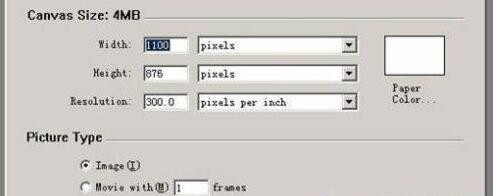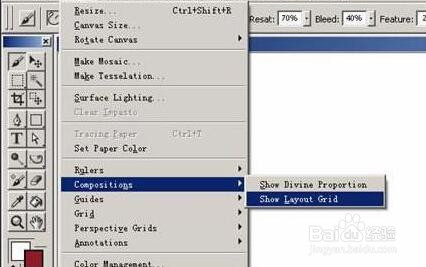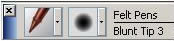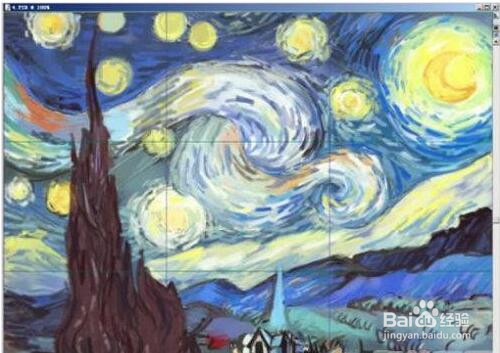如何用ps做出梵高《星夜》的效果
1、运行Painter X软件,新建一个空白文件。
2、打开新增加的曲线板
3、用辅助线工具把画面分成几块,更有助于我们临摹时对形的把握
4、使用起稿,画出疏松的线稿轮廓。
5、在大体轮廓上涂满其他位置的大体色彩,使之布满整个画面。
6、打开笔刷设置项目,选用油笔刷来模拟《星空》中表现出来的长短线条的感觉。
7、临摹梵高的《星空》之二用设置好的笔刷开始模拟油画布上的感觉,此时注意色彩大局。
8、回到全局,整篇调整。适当调整画面的对比度,强化整体效果。最终完成图,向大师致敬。
声明:本网站引用、摘录或转载内容仅供网站访问者交流或参考,不代表本站立场,如存在版权或非法内容,请联系站长删除,联系邮箱:site.kefu@qq.com。
阅读量:48
阅读量:24
阅读量:42
阅读量:31
阅读量:43